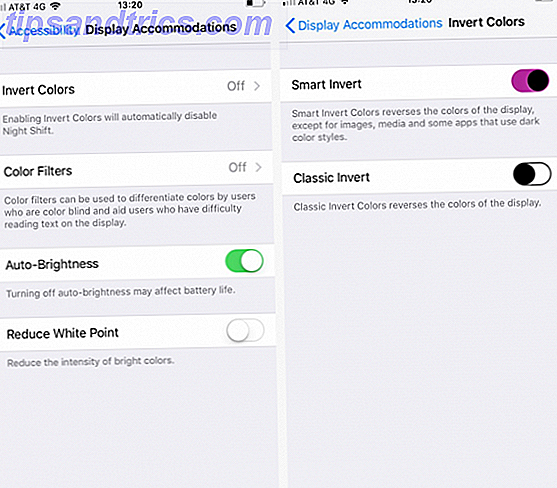
La aplicación de configuración del iPhone es un laberinto de opciones bien ocultas y personalizaciones útiles, pero no son evidentes de inmediato si no sabes dónde mirar. Aún más confuso, algunas de las mejores configuraciones no están en absoluto en la aplicación de Configuración.
Hoy vamos a investigar algunas de las configuraciones de iPhone menos conocidas. Sigue leyendo para saber más.
1. Invertir los colores de la pantalla
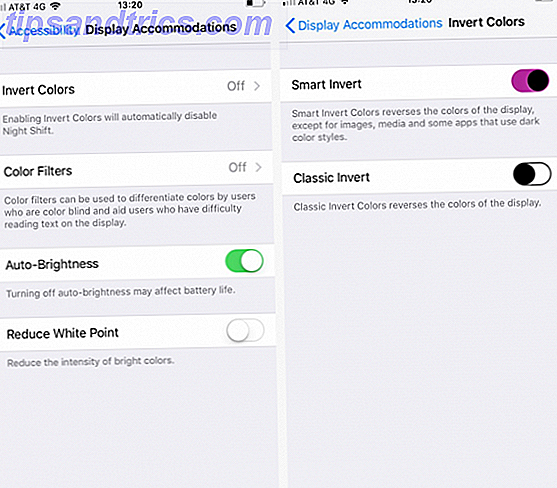
Todos estamos acostumbrados a la apariencia de un iPhone. Los diversos menús en pantalla han utilizado un tono gris claro durante años.
Tal vez te estás aburriendo del esquema de colores, quizás solo quieras crear un punto de conversación con tus amigos, o tal vez necesites un tema más oscuro debido a problemas de visión. Cualquiera que sea el motivo, es posible invertir los colores de un iPhone.
Abra la aplicación Configuración y vaya a General> Accesibilidad> Mostrar adaptaciones> Invertir colores . Tienes dos opciones. Puede invertir todos los colores de la pantalla o dejar sin afectar las imágenes, videos y otros medios.
Nota: Invertir los colores de su pantalla desactivará automáticamente la función Night Shift de su iPhone.
2. Prioriza las descargas de la aplicación

Mantener todas las aplicaciones en su teléfono actualizadas Cómo actualizar su iPhone: iOS, aplicaciones y copias de seguridad de datos Cómo actualizar su iPhone: iOS, aplicaciones y copias de seguridad de datos La temporada de actualización está a la vuelta de la esquina, así que aquí está cómo a prueba de futuro su iPhone por otro año. Leer más es similar a un trabajo de tiempo completo. Y frustrantemente, el iPhone no descarga múltiples aplicaciones a la vez.
Si realiza una descarga masiva de actualizaciones, es posible que algunas de ellas permanezcan inactivas durante bastante tiempo mientras esperan su ubicación al principio de la cola de descargas. Es molesto si una aplicación que usas todo el tiempo está afectada.
¿Pero sabías que puedes priorizar aplicaciones específicas para descargar primero? Mientras se descarga una aplicación, toque 3D (o mantenga presionada) y seleccione Priorizar descarga en la lista de opciones. La aplicación saltará al principio de la cola de descargas.
3. Desconexión automática de Wi-Fi débil

Al igual que la mayoría de los teléfonos inteligentes, su iPhone se puede conectar automáticamente a redes Wi-Fi conocidas mientras está fuera de casa.
Pero si ha pasado mucho tiempo usando redes públicas 4 Configuraciones clave de seguridad para conectarse de manera segura a redes inalámbricas públicas 4 Configuraciones clave de seguridad para conectarse de forma segura a redes inalámbricas públicas Muchas personas creen que visitar sitios web oscuros o descargar archivos de fuentes ilegales es el único riesgo de seguridad real cuando se conecta en línea. Si bien dicho comportamiento sin duda aumenta el riesgo de contraer una infección de malware, es ... Leer más, sabrá lo lento y débil que ocasionalmente pueden ser. En tales situaciones, es más sensato usar la red de datos móviles de su operador.
Puede hacer que su teléfono se desconecte automáticamente de las redes débiles por adelantado. Ve a Configuración> Celular> Asistencia de Wi-Fi . Caerá la red débil si las velocidades son demasiado lentas.
Recuerde, habilitar la asistencia wifi lo hará más propenso a comer a través de una gran cantidad de datos móviles durante su ciclo de facturación. 10 maneras de reducir su cuenta de teléfono celular. La popularidad de los teléfonos inteligentes es muy alta. tiempo alto, los precios de los planes suben y suben. Aquí hay 10 consejos principales para reducir su factura. Lee mas .
4. Bloquee sus notas

A pesar de todos los consejos de seguridad sobre cómo mantener seguras las contraseñas, los datos bancarios en línea y otros datos confidenciales, mucha gente todavía usa la aplicación Notes para mantener un registro de dicha información. Si pierde su teléfono o lo roban ¿Encontró un iPhone perdido o robado? Esto es lo que debe hacer ¿Encontró un iPhone perdido o robado? Esto es lo que debe hacer Puede ser difícil saber cómo proceder cuando encuentre un iPhone perdido o robado, pero hay muchas cosas que puede hacer para ayudar a devolver el dispositivo a su legítimo propietario. Lea más, la presencia de la información personal lo pone en riesgo de robo de identidad.
Si le preocupa el contenido de su aplicación de Notes, debe configurar la función de bloqueo de la aplicación.
Vaya a Configuración> Notas> Contraseña . Puede ingresar una contraseña y una pista. Si prefiere usar su huella dactilar en lugar de una contraseña, deslice la palanca al lado de Usar ID táctil en la posición Encendido . Para bloquear una nota, deslícela hacia la izquierda y toque el ícono de bloqueo.
Advertencia: según el mensaje en pantalla, se le bloqueará permanentemente cualquier nota bloqueada si olvida su contraseña. No hay proceso de recuperación
5. Texto a voz

Text-to-speech es una de esas cosas que escuchas a menudo, pero nunca piensas usar. La característica merece más atención. Solo piense: ¿qué bueno sería escuchar un artículo de noticias mientras conduce? ¿O disfrutar de un libro electrónico regular en formato de audio mientras está atascado en un viaje en avión largo?
Lo mejor de todo es que el texto a voz casi no requiere configuración y es fácil de usar. Dentro de la aplicación de configuración de tu teléfono, ve a General> Accesibilidad> Habla .
Tienes dos opciones: Speak Selection y Speak Screen . Debe habilitar la selección de hablar ; es más útil para escuchar contenido.
A continuación, cierre la aplicación de Configuración y busque texto. Mantenga pulsada la tecla de las palabras y arrastre la herramienta de resaltado alrededor de lo que desea escuchar. Finalmente, toque Hable en el cuadro emergente.
6. Cambiar la resolución de video

La cámara del iPhone es mejor que nunca. Pero la mayor calidad tiene un precio; los archivos de video son más grandes
Un minuto de video solo tomará 40MB si lo graba en 720p a 30fps, mientras que un minuto de video de 4K tomará alrededor de 170MB. Y claro, los videos de alta resolución se ven muy bien en televisores 4K, pero ¿con qué frecuencia lo haces?
Si desea obtener un poco más de almacenamiento de su teléfono ¿Almacenamiento de iPhone completo? Cómo crear espacio libre en el iPhone iOS Almacenamiento completo? Cómo crear espacio libre en iOS La mejor manera de maximizar el espacio de almacenamiento de iPhone disponible es comprar el dispositivo más grande que pueda pagar. ¿Demasiado tarde para eso? A continuación, le mostramos cómo crear espacio libre en su dispositivo iOS. Lea más, considere disminuir la calidad del video. Si buscas una prueba futura de tus recuerdos y tienes mucho espacio libre, considera usar calidad 4K si tu iPhone lo admite.
Para cambiar la resolución, vaya a Configuración> Cámara> Grabar video . Su modelo de iPhone dictará resolución y velocidad de fotogramas compatibles.
7. Bloquear los rastreadores web

Todos debemos tomar en serio nuestra privacidad en línea. Hoy en día, una de las formas más comunes de ser "espiado" es a través de anuncios integrados. Permiten que los anunciantes lo rastreen a través de múltiples sitios web.
Si está ejecutando iOS 11 o posterior, puede detener el seguimiento si usa Safari Cómo deshabilitar el seguimiento de anuncios en Safari en iOS 11 Cómo deshabilitar el seguimiento de anuncios en Safari en iOS 11 Ahora, los usuarios de iOS 11 también pueden deshabilitar el seguimiento de anuncios en sus teléfonos y tabletas. Lee mas . Los sitios se verán obstaculizados significativamente para seguirlo por la web.
Para habilitar la función de seguridad, abra la aplicación Configuración y vaya a Safari> Privacidad y seguridad. Debería deslizar los botones al lado de Prevenir el seguimiento entre sitios y Pedir sitios web que no me sigan en la posición Encendido.
Muchas más configuraciones de iPhone para explorar
En este artículo, le presentamos siete configuraciones de iPhone que podría no haber usado antes. Pueden hacer de todo, desde acelerar su uso diario hasta mejorar su seguridad.
En verdad, este artículo apenas ha arañado la superficie. Hay innumerables trucos más ingeniosos y ajustes escondidos dentro de la aplicación de configuración.

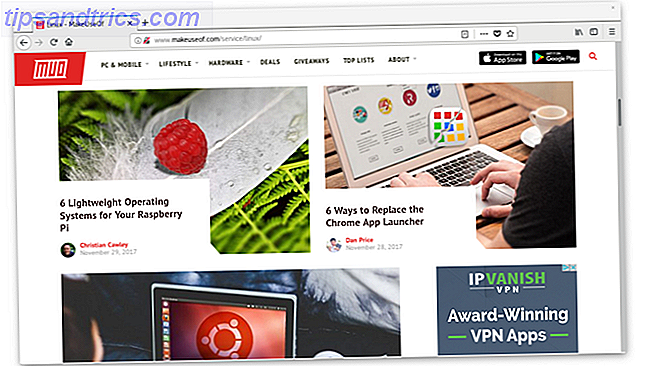
![Escanee su sistema y medios extraíbles para detectar virus con ClamTk [Linux]](https://www.tipsandtrics.com/img/linux/501/scan-your-system-removable-media.png)
